Ako odomknúť telefón, ak ste zabudli heslo, PIN kód alebo vzor. Obnovte a obnovte heslo na iPhone - ako odomknúť Zabudli ste kód na iPhone
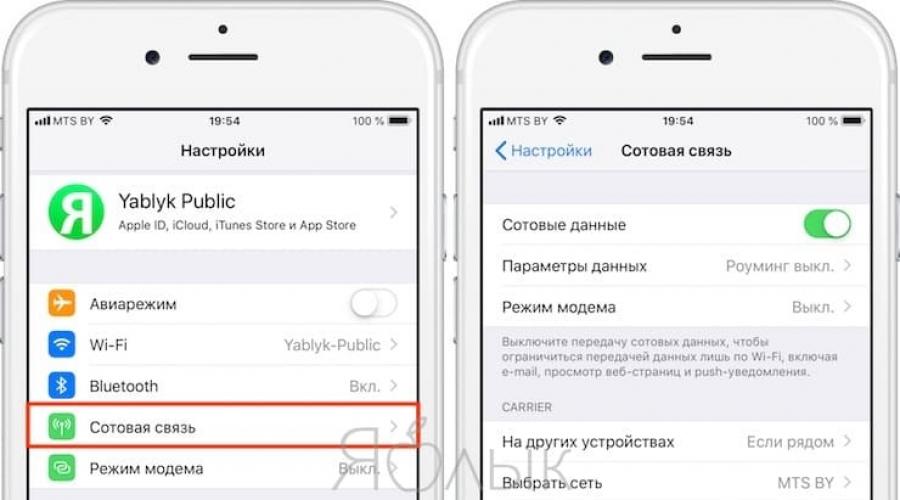
Skvelý spôsob, ako ochrániť váš iPhone v prípade jeho straty alebo krádeže, no nezahŕňa ochranu SIM karty. Bez kódu PIN na karte SIM ho môže ktokoľvek s prístupom k vášmu zariadeniu použiť na telefonovanie, odosielanie správ a ďalšie mobilné služby.
Nastavenie osobného identifikačného čísla na SIM karte - skvelý spôsob pridajte do svojho telefónu ďalšiu úroveň zabezpečenia a zaistite, že aj keď je samotné zariadenie napadnuté, bunkový plán môžu zostať do určitej miery chránené.
1. Vyberte "Nastavenie" → « bunkový» → "SIM-PIN" a otočte prepínač do polohy Vypnuté.

Na zariadení so systémom iOS 11 alebo starším prepnite "SIM-PIN" zverejnené po ceste "Nastavenie" → "telefón" → "SIM-PIN".

2. Ak chcete zakázať svoj PIN, zadajte svoj aktuálny PIN na potvrdenie a stlačte "pripravený".

3. Ak chcete zmeniť PIN kód, zadajte aktuálny PIN kód, potom nový a stlačte "pripravený".

Ako povoliť PIN SIM karty na iPhone
1. Na iPhone s nainštalovaný iOS 12 a neskôr vyberte "Nastavenie" → "mobilný" → "SIM-PIN" a nastavte prepínač do polohy Zapnuté.
Na iPhone s nainštalovaným systémom iOS 11 a starším je tento prepínač umiestnený pozdĺž cesty "Nastavenie" → "telefón" → "SIM-PIN".
2. Zvyčajne musíte zadať kód PIN pre kartu SIM, ktorá sa používala pred jej vypnutím (4 až 8 číslic). Potom kliknite "pripravený".

Na prvý pohľad to vyzerá zvláštne, keď počujete, že ľudia hľadajú, ako odomknúť iPad, ak zabudli heslo, no v živote sa môže stať čokoľvek.
Ľudia, ktorí sa starajú o dôvernosť obsahu svojho tabletu, si určite často menia heslo.

Keď dôjde fantázia na generovanie nových kombinácií, musíte použiť úplne chaotické a nezmyselné heslá, čo často vedie k ich zabudnutiu.
Návod na akciu
Ak sa to stane a osoba zabudla heslo k svojmu tabletu, prvá vec, ktorú musíte urobiť, aby ste ho odomkli, je pokúsiť sa zapamätať si tento vynájdený kód.
Ak to však nepomôže a osoba úplne a neodvolateľne zabudla heslo, potom by bolo vhodné použiť nápovedu, ako tablet odomknúť.
Po prvé, počet po sebe nasledujúcich pokusov o zadanie nesprávneho hesla do iPadu je obmedzený na päť pokusov.
A teda, ak sa pokúsi vstúpiť správne heslo sa tablet zablokuje a na jeho obrazovke sa zobrazí správa, že zariadenie je vypnuté.
Vyzerá to asi ako na obrázku.
V tejto situácii, aby ste odomkli tablet, musíte z neho odstrániť informácie. To možno vykonať nasledujúcimi spôsobmi:
- používaním iTunes aplikácie;
- pomocou funkcie Nájsť iPhone;
- prechod do režimu obnovenia.
Poradte! Pred obnovením hesla iPadu si musíte vytvoriť záložnú kópiu údajov v ňom obsiahnutých, pretože počas procesu odstraňovania hesla sa systém iOS preinštaluje a všetky údaje z neho budú vymazané.
Je tiež vhodné z času na čas vytvoriť záložné kópie, čím sa uložia údaje uložené v tablete. Zálohovanie je potrebné pre tých, ktorí ukladajú cenné informácie do svojho modulu gadget.
Pretože aj keď sa tablet stratí, obnovenie údajov nebude ťažké.
Je vhodné vytvárať zálohy pomocou iTunes alebo iCloud.
Prvý z nich úplne ukladá všetky informácie a tento proces môže trvať dlho, zatiaľ čo druhý vytvára záložné kópie iba vtedy wi-fi pomoc a rýchlosť jeho fungovania závisí od rýchlosti internetu.
Navyše nie je možné používať tieto programy súčasne, pretože sa navzájom deaktivujú.
Ako odomknúť iPad pomocou iTunes
Ak bol tablet synchronizovaný s iTunes, môžete ho odomknúť vykonaním niekoľkých jednoduché operácie:
- Pripojte iPad k osobný počítač, s ktorým chcete synchronizovať.
- Ak ste predtým synchronizovali s týmto počítačom a vytvorili zálohy, potom po spustení iTunes dôjde k synchronizácii znova, aj keď je prenosné zariadenie vypnuté.
Bude to vyzerať ako na obrázku.
- Pred obnovením tabletu musíte zakázať šifrovanie predtým vytvoreného záložná kópia.
- Po promócii Rezervovať kópiu Odporúča sa prejsť na funkciu „Obnoviť zo zálohy“, potom sa odporúča vybrať najnovšiu kópiu v pamäti zariadenia na odomknutie iPadu.
Nezabudnite, že tablet môžete nakonfigurovať tak, že pri ďalšom desaťnásobnom nesprávnom zadaní hesla sa údaje vymažú a zariadenie bude opäť fungovať.
Ako obnoviť iPad pomocou funkcie Nájsť môj iPhone
V tomto prípade musíte prejsť na stránku icloud.com/#find na stránku vyhľadávania, aby ste sa uistili, že je na vašom tablete povolená funkcia Nájsť môj iPhone.
Potom v okne prehliadača, ktoré sa otvorí, musíte vyvolať zoznam všetkých zariadení a výberom svojho iPadu kliknúť na tlačidlo „Vymazať“, aby ste ho predtým odstránili nastaviť heslo a odomknite zariadenie.
Pomocou asistenta nastavení na vašom iPade môžete jednoducho obnoviť vymazané dáta z najnovšej zálohy, ako je znázornené na obrázku.
Ako používať režim obnovenia na iPade
Ak nie je možné použiť predchádzajúce dve metódy, mali by ste postupovať podľa nasledujúcich krokov:
- Odpojte všetky káble od tabletu a vypnite ho.
- Podržte stlačené tlačidlo Domov, pripojte iPad k iTunes a zapnite zariadenie.
- Keď vás program iTunes upozorní, že zariadenie je v režime obnovenia, kliknite na „OK“.
Ak sa na uzamknutom zariadení nikdy nevytvorili zálohy, pri jeho obnovení sa stratia všetky údaje, programy a aplikácie.
Takže napríklad:
- použitie núdzový hovor;
- vymazanie súboru s heslom;
- vzdialená výmena hesla.
Všetky tieto metódy môžu byť úplne zbytočné a neúčinné, na rozdiel od synchronizácie zariadenia pomocou iCloud alebo iTunes.
Je dôležité pochopiť, že odomknutie a obnovenie prevádzky iPadu nie je vážny problém, či už ste zabudli svoje heslo, alebo ak ste ho nikdy nevedeli (to platí pre hackerov).
To znamená, že bez ohľadu na to, aké zložité je heslo, zariadenie možno stále zapnúť, aby obišlo bezpečnostný systém.
Preto je lepšie použiť jednoduché heslá, ktoré sú ľahko zapamätateľné, a nevytvárajú nepríjemnosti vymýšľaním zložitých kombinácií, na ktoré sa tiež často zabúda a neprinášajú výrazný efekt.
Poradte! Prichádzať s zložité heslá, je lepšie ich opraviť na nejakom mieste, aby ste sa vyhli takýmto problémom.
Podrobné vysvetlenie vyššie opísaných postupov na obnovenie prevádzky iPadu si môžete pozrieť vo videu:
Ako obnoviť heslo na ipade?
Ahojte všetci! Pravdepodobne ste zabudli heslo zariadenia Apple? Neboj sa! V tomto videu sa to dozviete!
V modernom tempe života sa ľudia snažia zabezpečiť osobné údaje, aby zabránili strate dôležitých informácií.
To je zvyčajne dôvod, prečo používateľ nastavuje heslo.
Telefóny iPhone majú funkciu, že ak zadáte nesprávne heslo, zariadenie sa uzamkne a na obrazovke sa zobrazí hlásenie, že modul gadget bude čoskoro vypnutý.
Preto je naliehavo potrebné nájsť riešenie tohto problému.
Musíte vybrať metódu vymazania modulu gadget
Prečítajte si tiež:
Ak bola kópia vytvorená v záložných pamäťových zdrojoch pred incidentom uzamknutia hesla, údaje možno obnoviť.
Jediný účinný spôsob, ako sa dnes z tejto situácie dostať, je vymazanie všetkých nastavení a údajov.
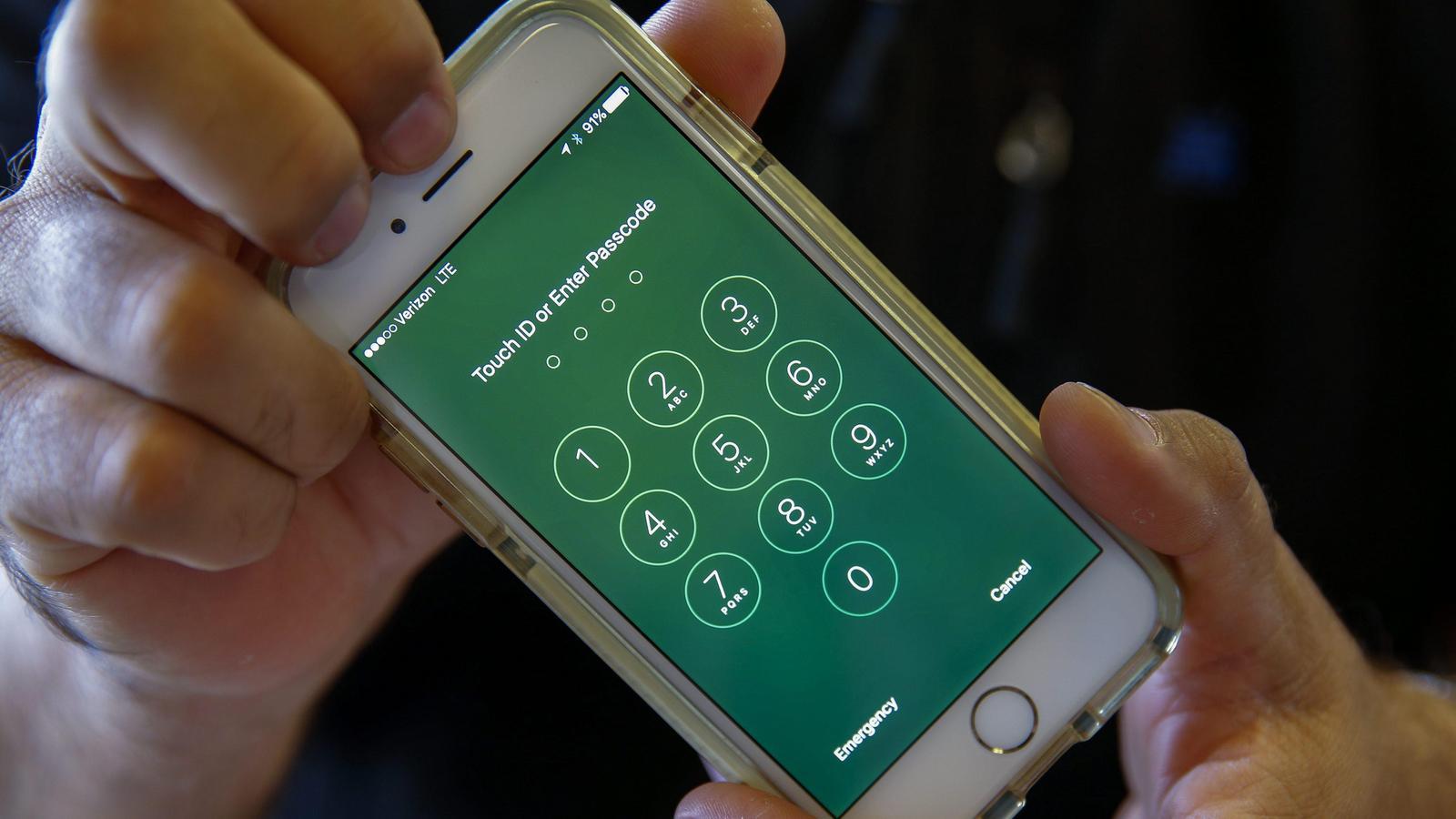
Dotykový panel
Na odstránenie hesla sa používajú rôzne spôsoby vymazania modulu gadget:
Ak chcete pochopiť, ako odomknúť iPhone 5, ak ste zabudli heslo, ako aj akýkoľvek iný iPhone, prečítajte si nižšie uvedené pokyny na vymazanie údajov z konkrétneho modulu gadget.
Používanie iTunes na odstránenie hesla
Prečítajte si tiež: iMyFone TunesFix: riešenie všetkých druhov chýb a problémov pri práci s iTunes bez straty dát!
Ak bolo zariadenie synchronizované s iTunes pred posledným zámkom, potom je celkom možné obnoviť údaje.
Sekvenovanie:
1 Pripojte svoj iPhone k počítaču, na ktorom synchronizujete dáta.
2 iTunes môžete otvoriť na inom počítači, ale musí sa tiež synchronizovať. V opačnom prípade by ste mali použiť režim obnovenia.
3 Musíte počkať, kým sa zariadenie a iTunes úplne zosynchronizujú. Vďaka tomu si vytvoríte záložnú kópiu.
4 Použite zálohu v ponuke „Obnoviť zariadenie“.

5 Počas vytvárania tohto príkazu sa zobrazí okno s nastaveniami, kde musíte kliknúť na „obnoviť z kópie iTunes“.
6 Po dokončení vyššie uvedených postupov si musíte v iTunes vybrať svoje vlastné zariadenie. Je dôležité venovať pozornosť dátumu vytvorenia záznamu a veľkosti záložnej kópie, každú zvlášť a vybrať najvhodnejšiu položku.
Používame iCloud
Prečítajte si tiež: Ako obnoviť svoje heslo iCloud? Najlepšie pokyny
Na ľubovoľnom miniaplikácii pre iOS, ak existujú nastavenia pre vyhľadávaciu službu iPhone „Nájsť iPhone“.
To umožňuje vymazať a obnoviť heslo, ako aj všetky údaje v zariadení. Zvyčajne na to musíte použiť iCloud.

Ani toto riešenie otázky, ako odomknúť iPhone, ak ste zabudli svoje ID heslo, nemusí byť vhodné pre každého, keďže veľa používateľov má zariadenia so systémom iOS.
Počítače Mac tiež nemajú účet iCloud. V takýchto prípadoch je vhodná možnosť opísaná nižšie.
Každý používateľ iPhonu alebo iPadu čelí potrebe zapamätať si až tri rôzne heslá:
- identifikátor ( účtu iCloud Obchod s aplikaciami, funkcie Nájsť môj iPhone);
- reštrikčné funkcie;
- a uzamknutie obrazovky zariadenia so systémom iOS.
Napriek tomu, že heslo zámku sa používa veľmi často, používatelia mobilných zariadení ho aj naďalej ľahko zabúdajú. Nie je to však ťažké, ak sa heslá často menia, nainštaloval ho na nevhodnom mieste a v nevhodnom čase s množstvom rušivých vplyvov alebo dokonca niekým iným (napríklad dieťaťom). V dôsledku toho vzniká otázka - čo robiť?
Spôsoby, ako obnoviť heslo zámku na iPhone/iPad
Dobrou správou je, že ak zariadenie opäť ohlási nesprávne heslo, používatelia majú dva spôsoby, ako tento problém vyriešiť. A to bez zváženia možnosti útek z väzenia.Takže v tejto situácii môžete ísť nasledujúcimi spôsobmi:
- obnoviť heslo Zámok iPhone v iCloud;
- resetujte heslo iPhone cez iTunes.
Ako obnoviť heslo zámku iPhone v iCloud
Táto možnosť odomknutia vyžaduje, aby bola na vašom iPhone/iPad aktivovaná funkcia Find My iPhone a aby samotné zariadenie malo prístup na internet. Musíte tiež poznať heslo, ktoré používate na prihlásenie do iCloud.DÔLEŽITÉ. Na konci postupu sa vymažú všetky údaje uložené v zariadení iPhone/iPad. Na konci procesu resetovania dostanete odomknuté, ale absolútne „čisté“ zariadenie (za predpokladu, že neexistuje žiadna záloha).
Ak tieto body vezmeme do úvahy, zablokované zariadenie na chvíľu odložíme a otočíme sa k vášmu PC.
1. Otvorte prehliadač a prejdite na stránku icloud.com
2. Prihláste sa do iCloud > Nájsť môj iPhone.

3. Otvorte zoznam „Všetky zariadenia“. Vaše zariadenie, iPhone alebo iPad, musí byť online (zelený kruh).

4. Kliknite na názov zariadenia, po ktorom sa vám sprístupnia tri tlačidlá – „Prehrať zvuk“, „Režim straty“ a „Vymazať iPhone/iPad“. Kliknite na „Vymazať iPhone/iPad“, potvrďte svoju akciu v zobrazenom dialógovom okne a zadajte svoje heslo iCloud (Apple ID).

5. Počkajte na dokončenie postupu vymazania údajov a potom dokončite nastavenie mobilné zariadenie. V tomto prípade nebudete potrebovať heslo zámku, ale v jednej z fáz nastavenia si ho budete musieť vytvoriť Nové heslo na uzamknutie obrazovky.
Obnovte heslo pre iPhone cez iTunes
Ak chcete obnoviť heslo zámku obrazovky vášho iPhone alebo iPad, musíte ho obnoviť v iTunes z režimu DFU alebo Režim obnovenia. Nezáleží na tom, ktorý režim si vyberiete.V prvom prípade potrebujete:
- Zadajte zariadenie do Režim DFU. Návod nájdete
- Potom sa pripojte k iTunes a počkajte, kým program rozpozná zariadenie v režime obnovenia.
- Kliknite na tlačidlo „Obnoviť“.
Ak ste nenašli odpoveď na svoju otázku alebo vám niečo nefungovalo a v komentároch nižšie nie je žiadna odpoveď vhodné riešenie, položte otázku prostredníctvom nášho . Je to rýchle, jednoduché, pohodlné a nevyžaduje registráciu. Odpovede na vaše a ďalšie otázky nájdete v sekcii.
Stáva sa to každému. Vymyslel som a nastavil som heslo na svojom iPhone a potom som ho zabudol. Alebo ste svoj smartfón dlho nepoužívali. Nech je to akokoľvek, je lepšie vedieť, čo robiť a ako odomknúť váš iPhone, ak ste zabudli heslo.
V tejto príručke popíšem tri spôsoby, ako obnoviť heslo pre iPhone. Tieto metódy vám nepomôžu, pomôže vám iba kontaktovanie podpory spoločnosti Apple.
Ak heslo zadáte nesprávne 6-krát, iPhone sa zablokuje na jednu minútu, ak znova zadáte nesprávne heslo, iPhone sa zablokuje na 2 minúty, potom na 3 atď. Vo všeobecnosti nie je realistické uhádnuť heslo; život nebude trvať dlho.
Ak máte aktivovanú funkciu „Vymazať údaje“, uhádnutie hesla je nebezpečné. Táto funkcia vymaže všetky informácie z vášho iPhone, ak 10-krát zadáte nesprávne heslo. Ak ju chcete zakázať, musíte: prejsť na nastavenia – heslo – oproti poli „vymazať údaje“ prepnite prepínač do vypnutého režimu.
Nižšie sú uvedené tri spôsoby resetovania zabudnuté heslo na iPhone, tu sú...
1. Obnovte heslo pre iPhone jeho obnovením zo zálohy.
Ak systematicky synchronizujete svoj iPhone s iTunes, mali by ste mať a môžete obnoviť jednu z kópií, kde je stále nastavené heslo. Toto je najviac Najlepšia cesta, všetky mediálne súbory a informácie zostanú v iPhone.

2. Obnovte heslo pomocou funkcie Nájsť môj iPhone
Ak máte aktivovanú funkciu Find My iPhone, môžete použiť iCloud na odstránenie hesla zámku, vymažú sa však aj všetky dáta. Táto metóda funguje, ak ste zabudli heslo zámku iPhone, ale zapamätajte si heslo Apple iD.

Teraz môžete obnoviť Údaje o iPhone zo zálohy alebo ho nastaviť ako nový.
3. Ako resetovať iPhone, ak ste zabudli heslo
Ak ste svoj iPhone nikdy nesynchronizovali s iTunes, nemáte zálohu a nemáte povolenú funkciu Nájsť môj iPhone v iCloude, jedinou možnosťou na odstránenie prístupového kódu je metóda režimu obnovenia. Všimol som si, že táto metóda vždy funguje, ale z iPhone sa vymaže nielen heslo, ale aj všetky mediálne súbory a informácie.
Krok 1. Ak chcete začať, musíte zadať svoj iPhone do
Ak chcete vstúpiť do režimu obnovenia: vypnite iPhone, teraz podržte tlačidlo Domov a bez jeho uvoľnenia vložte kábel USB, mala by sa zobraziť ikona iTunes s káblom.

Krok 2. Ak program iTunes neotvorilo sa automaticky, otvorte ho. Mali by ste byť okamžite vyzvaní na aktualizáciu alebo obnovenie vášho iPhone.

Krok 3. Vyberte „Obnoviť“ a počkajte na dokončenie obnovy. Na konci procesu bude iPhone „čistý“, akoby prišiel z obchodu a bez hesiel. Použi to!
Stále máte otázky?
Stále máte otázky týkajúce sa odblokovania telefónu, ak ste zabudli heslo pre iPhone? Máte problémy s obnovením zabudnutého ID na vašom iPhone? Napíšte do komentárov a my sa vám pokúsime pomôcť!
Ak vám žiadna z vyššie uvedených metód nepomohla alebo si nepamätáte svoje Apple ID! Prečítajte si tento návod